Suche nach Antworten in unserer Wissensdatenbank.
Outlook-Abwesenheitsnotiz einrichten – so geht’s
1. Klicke in Outlook oben links auf „Datei“. Daraufhin öffnet sich ein Menüfenster mit Ihren Kontoinformationen und einigen Optionen.
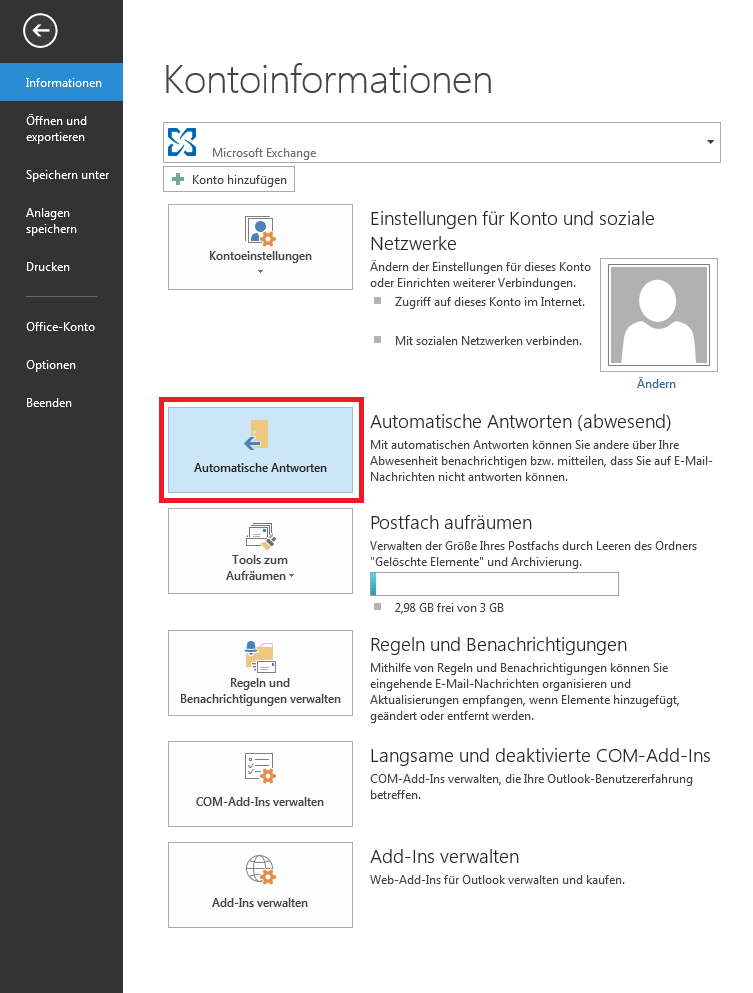
2. Klicke dann auf die Schaltfläche „Automatische Antworten“. Daraufhin öffnet sich ein neues Fenster.
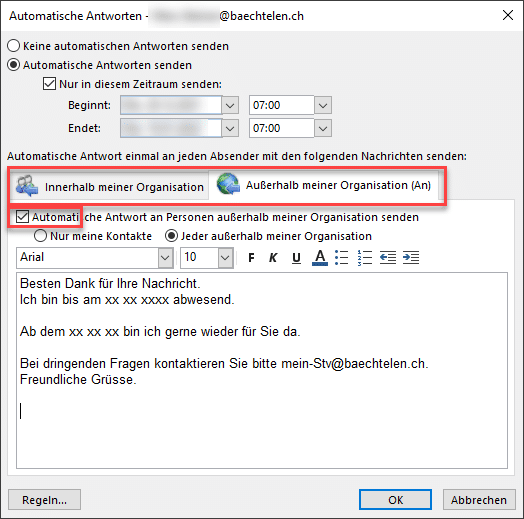
Checkbox bei “Automatische Antwort an Personen ausserhalb meiner Organisation senden” aktivieren.
3. In diesem Fenster kannst du die automatische Antwort aktivieren und einen Zeitraum festlegen, in dem Outlook deine Abwesenheitsnotiz automatisch versendet.
4. Wenn Du die Abwesenheitsnotiz fertig eingerichtet hast, klicke auf „Ok“. Die automatische Antwort samt Abwesenheitsnotiz ist dann in Outlook aktiviert.
Du möchtest noch eine Regel hinzufügen? Zb. wenn du auf eine Wichtige Nachricht wartest.